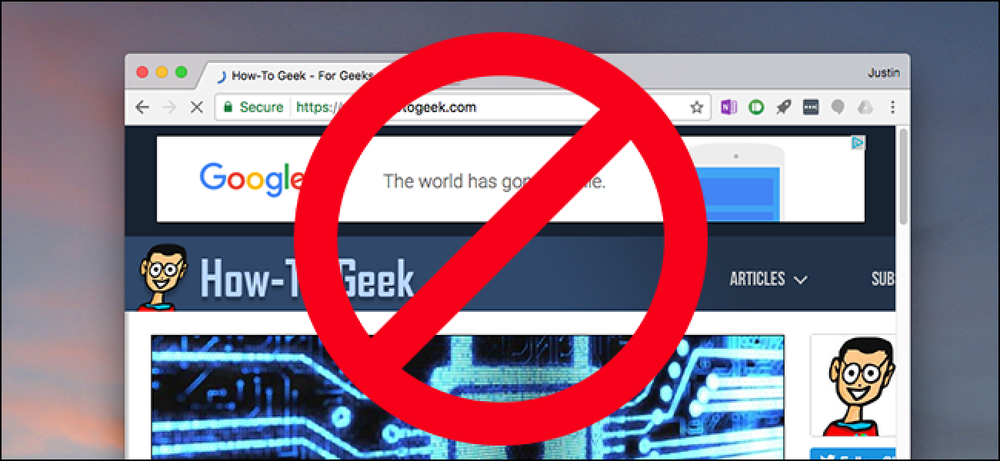मैक ओएस एक्स वायरस कैसे हटाएं और मैक रक्षक मैलवेयर को रोकें

हर Apple fanboy आपको बताएगा कि Macs मैलवेयर से सुरक्षित हैं, लेकिन यह सिर्फ सच नहीं है। हाल ही में एक नकली एवी कार्यक्रम वाइल्ड में ओएस एक्स कंप्यूटरों को लक्षित और संक्रमित कर रहा है। यहां एक त्वरित नज़र है कि यह कैसे काम करता है, इसे कैसे निकालना है, और पहली जगह में इसे कैसे रोका जाए.
विचाराधीन वायरस वास्तव में एक नकली एंटीवायरस और ट्रोजन है जो कुछ अलग नामों से जाता है। यह स्वयं को Apple सुरक्षा केंद्र, Apple वेब सुरक्षा, मैक डिफेंडर, मैक रक्षक और संभवतः कई अन्य नामों के रूप में प्रस्तुत कर सकता है.
ध्यान दें: हमने अपने दिन के काम के दौरान कुछ काम करने वाले उपयोगकर्ता के कामों में इस मैलवेयर का सामना किया, और फिर कुछ समय यह विश्लेषण करने में बिताया कि यह कैसे काम करता है। यह मैलवेयर का एक वास्तविक टुकड़ा है, जो वास्तव में लोगों को संक्रमित कर रहा है.
एक मैक रक्षक मैलवेयर संक्रमण का स्क्रीनशॉट टूर
संक्रमण एक वेबपेज रीडायरेक्ट से आता है जो उपयोगकर्ता को निम्नलिखित पेज के साथ पेश करेगा, जिससे यह वास्तविक मैक ओएस एक्स पॉपुलर संवाद की तरह दिखाई देगा.

यदि उपयोगकर्ता क्लिक करता है तो वे सभी तुरंत एक पैकेज डाउनलोड करना शुरू कर देंगे जो वायरस स्थापित करेगा.

एक बार डाउनलोड करने के बाद आपका कंप्यूटर संभवतः अपने आप इंस्टॉलेशन शुरू कर देगा सौभाग्य से, अभी के लिए, आपको अभी भी मैन्युअल रूप से इंस्टॉलेशन प्रक्रिया से चलना होगा। जैसा कि अधिक कमजोरियां पाई जाती हैं, यह भविष्य में शायद वैसे ही बदल जाएगा जैसे अतीत में विंडोज के उपयोगकर्ताओं के लिए है.
नोट: यह OS X 10.6.7 के पूरी तरह से ताजे ताजे इंस्टॉलेशन पर स्थापित किया गया था जिसमें सिमेंटेक एंडपॉइंट प्रोटेक्शन 11.0.6 पूरी तरह से अपडेट है.

इंस्टॉलर शुरू हो जाएगा और आपको सामान्य ओएस एक्स प्रक्रिया के माध्यम से चलना होगा। उपयोगकर्ताओं को स्थापना के दौरान प्रशासनिक अधिकारों के साथ उपयोगकर्ता नाम और पासवर्ड के लिए भी संकेत दिया जाएगा.

आप मेन्यू बार में नए शील्ड जैसे आइकन देख सकते हैं.

प्रोग्राम स्वचालित रूप से चलेगा और जो हम मान सकते हैं उसके लिए कुछ प्रकार के डेटाबेस को लोड करने का दिखावा करते हैं जो वायरस की परिभाषा है.

फिर आपको अपने नकली संक्रमण के बारे में सूचना देने और पॉपअप के साथ रोक दिया जाएगा.

विंडोज पर नकली एंटीवायरस प्रोग्राम की तरह, अगर आप क्लीनअप बटन पर क्लिक करते हैं या किसी एक सूचना पर आपको बताया जाएगा कि आपका सॉफ्टवेयर पंजीकृत नहीं है और इसके लिए भुगतान करने की आवश्यकता है.

यदि आप रजिस्टर बटन पर क्लिक करते हैं तो आपसे आपकी क्रेडिट कार्ड की जानकारी मांगी जाएगी.
नोट: इस विंडो में अपने क्रेडिट कार्ड की जानकारी न भरें, न जमा करें, न ही लिखें.

यदि आप इस विंडो को बंद करते हैं, तो आपको जारी रखने के लिए अपने सीरियल नंबर में डालने के लिए कहा जाएगा.

मैक रक्षक / डिफेंडर हटाना
या तो कमांड + क्यू कीबोर्ड शॉर्टकट के साथ सभी खिड़कियों के बाहर वायरस को हटाने के लिए या शीर्ष बाएं कोने में लाल ऑर्ब पर क्लिक करें.

अब अपनी हार्ड ड्राइव में ब्राउज़ करें -> एप्लिकेशन -> उपयोगिताएँ और गतिविधि मॉनिटर खोलें। MacProtector प्रक्रिया का पता लगाएँ और प्रक्रिया छोड़ें पर क्लिक करें.

पॉप-अप पूछ की पुष्टि करें कि क्या आप सुनिश्चित हैं कि आप प्रक्रिया को छोड़ना चाहते हैं.

अपना Apple मेनू खोलें और सिस्टम प्राथमिकताएँ चुनें.

नई विंडो से खातों का चयन करें.

यदि आप अपनी खाता सेटिंग संपादित करने में सक्षम नहीं हैं, तो विंडो के निचले बाएँ कोने में लॉक पर क्लिक करें और अपने व्यवस्थापक पासवर्ड में डालें.

अपने उपयोगकर्ता को बाईं ओर से चुनें और फिर लॉगिन आइटम टैब पर क्लिक करें। MacProtector प्रविष्टि का चयन करें और फिर विंडो के नीचे माइनस (-) बटन पर क्लिक करें.

सिस्टम वरीयताओं को बंद करें और अपने एप्लिकेशन फ़ोल्डर पर वापस जाएं। मैकप्रोटेक्टर एप्लिकेशन ढूंढें जो इंस्टॉल किया गया था और या तो इसे ट्रैश में खींचें, राइट क्लिक करें और ट्रैश में ले जाएं, या अपने पसंदीदा ऐप जैपर प्रोग्राम पर खींचें.

वायरस को कैसे रोकें
इस वायरस को प्राप्त करने में कुछ सावधानियां बरती जा सकती हैं। सबसे पहले, इंटरनेट ब्राउज़ करते समय सामान्य ज्ञान का उपयोग करें। यदि वेबसाइट संदेहास्पद लगती है या चेतावनी गड़बड़ दिखती है, तो उन पर क्लिक न करें.
संभवतः अन्य चेतावनी भी होगी कि किसी चीज़ में वायरस हो सकता है। उदाहरण के लिए, मेरे द्वारा डाउनलोड किया गया वायरस बाद में Google द्वारा मेरे कंप्यूटर के लिए हानिकारक होने के रूप में चिह्नित किया गया था.

यदि आप सफारी का उपयोग कर रहे हैं, तो आपको डाउनलोड करने के बाद स्वचालित रूप से "सुरक्षित" फ़ाइलों को खोलने के लिए सेटिंग को अक्षम करना चाहिए। अपनी सफारी वरीयताओं पर जाएं और इस सेटिंग को अक्षम करने के लिए बॉक्स को अनचेक करें.

आपको एंटीवायरस प्रोग्राम के साथ अपने डाउनलोड भी स्कैन करने चाहिए। जब इंस्टॉलर पैकेज को सिमेंटेक एंडपॉइंट के साथ स्कैन किया जाता है, तो यह वायरस का तुरंत पता लगा लेता है.

यदि आपके पास अपने Mac पर Symantec नहीं है, तो Windows स्कैनर में भी इस वायरस का पता लगाने की परिभाषा है.

क्या आपको जंगल में मैक ओएस एक्स मैलवेयर संक्रमण का सामना करना पड़ा है? टिप्पणी में अपने साथी पाठकों के साथ साझा करना सुनिश्चित करें.